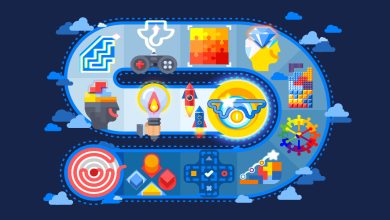Dans cette seconde partie, nous explorerons davantage le processus de conception d’un paysage urbain plat dans Adobe Illustrator. Nous nous concentrerons sur les éléments qui ajoutent de la profondeur et du réalisme à notre scène, tels que les détails architecturaux, les textures et l’éclairage.
-
Détails Architecturaux : Pour rendre notre scène urbaine plus authentique, nous pouvons ajouter des détails architecturaux aux bâtiments. Cela peut inclure des fenêtres, des portes, des balcons, des auvents, des enseignes, etc. Utilisez les outils de dessin d’Illustrator, tels que le rectangle, le cercle et le polygone, pour créer ces éléments.
-
Textures : Les textures sont essentielles pour donner de la profondeur et du réalisme à notre illustration. Nous pouvons ajouter des textures aux bâtiments pour simuler différents matériaux tels que le béton, le verre, le métal, etc. Utilisez des dégradés de couleur, des motifs ou des images raster pour créer ces textures.
-
Perspective et Profondeur : Pour créer l’illusion de la profondeur dans notre scène, nous devons utiliser la perspective correctement. Les bâtiments situés plus loin devraient être dessinés plus petits que ceux qui sont plus proches du spectateur. Utilisez l’outil de transformation d’Illustrator pour ajuster la taille et l’angle des bâtiments en fonction de leur position dans la scène.
-
Éclairage et Ombres : L’éclairage joue un rôle crucial dans la création de l’ambiance de notre scène. Ajoutez des ombres portées sous les bâtiments pour donner l’impression qu’ils sont ancrés au sol. Utilisez l’outil Dégradé pour créer des dégradés de couleur qui simulent la lumière du soleil ou des sources lumineuses artificielles.
-
Végétation et Paysage : N’oubliez pas d’inclure des éléments de végétation et de paysage pour ajouter de la vie à notre scène urbaine. Ajoutez des arbres, des arbustes, des parcs, des jardins, des routes, des trottoirs, etc. Utilisez des formes simples et des couleurs vives pour représenter ces éléments de manière efficace.
-
Détails Atmosphériques : Pour renforcer l’ambiance de notre illustration, nous pouvons ajouter des détails atmosphériques tels que des nuages, des oiseaux, des avions, etc. Utilisez des formes simples et des dégradés de couleur pour représenter ces éléments de manière subtile.
En suivant ces conseils et en expérimentant avec les différentes techniques disponibles dans Adobe Illustrator, vous serez en mesure de créer un paysage urbain plat captivant et plein de vie. N’hésitez pas à prendre votre temps pour peaufiner les détails et à vous laisser inspirer par d’autres illustrations urbaines pour trouver votre propre style.
Plus de connaissances

Bien sûr, continuons à explorer en détail chaque aspect de la conception d’un paysage urbain plat dans Adobe Illustrator :
-
Palette de Couleurs : Choisissez une palette de couleurs appropriée pour votre scène urbaine. Les couleurs peuvent varier en fonction de l’heure de la journée (par exemple, des tons chauds pour représenter le lever ou le coucher du soleil, des tons plus froids pour représenter la nuit) ou du style que vous souhaitez atteindre (par exemple, des couleurs vives et audacieuses pour une scène moderne, des tons plus doux et pastel pour une scène vintage). Utilisez la fenêtre de gestion des couleurs d’Illustrator pour créer et gérer vos palettes de couleurs.
-
Éléments de Décoration : Ajoutez des éléments de décoration à votre scène pour la rendre plus intéressante visuellement. Cela peut inclure des éléments tels que des lampadaires, des bancs, des poubelles, des vélos, des voitures, etc. Utilisez des formes simples et des lignes épurées pour représenter ces éléments de manière efficace.
-
Styles Architecturaux : Expérimentez avec différents styles architecturaux pour donner du caractère à votre scène urbaine. Vous pouvez vous inspirer de l’architecture réelle de différentes régions du monde ou créer votre propre style unique. Que ce soit des gratte-ciels modernes, des bâtiments historiques, des maisons traditionnelles ou des structures futuristes, laissez libre cours à votre imagination.
-
Narration Visuelle : Utilisez votre scène urbaine pour raconter une histoire ou transmettre un message. Vous pouvez intégrer des éléments narratifs tels que des personnages, des événements ou des symboles qui ajoutent une dimension supplémentaire à votre illustration. Par exemple, vous pourriez représenter des personnes vaquant à leurs activités quotidiennes, des manifestations, des festivals, des scènes de rue animées, etc.
-
Échelle et Proportions : Assurez-vous que les éléments de votre scène respectent une échelle et des proportions cohérentes. Cela aidera à renforcer la crédibilité de votre illustration et à créer un sens de l’espace et de la dimension. Gardez à l’esprit la taille relative des bâtiments, des véhicules, des personnes et des autres éléments pour maintenir une cohérence visuelle.
-
Itération et Révision : N’ayez pas peur d’itérer et de réviser votre travail au fur et à mesure que vous progressez. La conception graphique est un processus itératif, et il est courant de passer par plusieurs versions avant d’arriver à un résultat final satisfaisant. Prenez le temps de step-back, de prendre du recul et d’évaluer votre travail régulièrement pour identifier les domaines à améliorer.
En suivant ces conseils et en explorant les différentes possibilités offertes par Adobe Illustrator, vous serez en mesure de créer des paysages urbains plats qui captivent l’imagination et racontent des histoires fascinantes. Laissez-vous guider par votre créativité et votre sens artistique pour donner vie à des scènes urbaines uniques et mémorables.